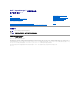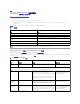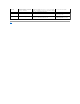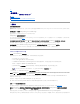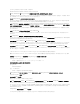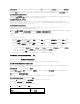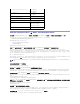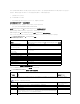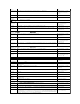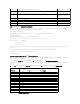Dell™ OpenManage™ 安装和安全性 用户指南 版本 6.
目录 Server Administrator 的部署情况 Dell™ OpenManage™ 安装和安 全性 用户指 南 版 本 6.1 Managed System 上的 Server Administrator 组件 在 Dell OpenManage 版本 6.1 中,您可以: l l 在同一系统上安装 Server Administrator Web Server 和 Server Instrumentation 在任何系统(Dell PowerEdge 系统、膝上型计算机或台式机)上安装 Server Administrator Web Server,并在另一个支持的 Dell PowerEdge 系统上安装 Server Instrumentation 表 6-1 列出安装和使用 Server Administrator 的部署情况,并帮助您在选择各个安装选项时做出正确的选择: 表 6-1.
Controller Instrumentation Service + iDRAC 或 DRAC 5 或 DRAC 4(取决于 Dell PowerEdge 系统的类型) 警告或错误的电子邮件警报。Remote Access Service 还可记录事件 或 Remote Enablement 的系统。 数据和最近一次的崩溃屏幕(仅在运行 Microsoft Windows 操作系统 的系统上提供)以帮助诊断系统崩溃的可能原因。 Intel SNMP Agent Intel SNMP Agent 安装此 SNMP 代理程序以使 Server Administrator 能够获取有关网 络接口卡 (NIC) 的信息。此 SNMP 代理程序有助于识别 NIC。 仅在安装了 Server Instrumentation 且 运行 Microsoft Windows 操作系统的 Dell PowerEdge 系统上。 Broadcom SNMP Agent Broadcom SNMP Agent 安装此 SNMP 代理程序以使 Server Administrator 能够获取有关 NIC 的信息
目录 常见问题 Dell™ OpenManage™ 安装和安 全性 用户指 南 版 本 6.1 一般信息 Microsoft® Windows® Red Hat™ Enterprise Linux™ 或 SUSE™ Linux Enterprise Server 一般信息 在哪里可以找到快速安装说明 ? 随 DVD 套件附带的《快速安装指南》小册子。也可以在 Dell™ 支持网站 support.dell.
OpenManage 安装故障问题。如果出现以下注册表项,可以删除该项: HKLM\Software\Microsoft\Windows\CurrentVersion\Installer\InProgress 在 Server Administration 或 Management Station 安装过程 中 添 加 某个功 能时,显示 磁盘空间不足 的 信 息 ,该怎么办? 添加某项功能时,如果在安装 Server Administrator 或 Management Station 的驱动器上没有足够的磁盘空间,将出现磁盘空间不足的信息,建议您选择另一个目标驱动器。要解决该 问题,可以释放安装 Server Administrator 或 Management Station 的驱动器上的空间。 为什么在 Dell OpenManage 安装过程 中会收 到误 导的 警 告/错 误信 息 ? 如果 Windows 系统驱动器上的磁盘空间不足,则运行 Dell OpenManage 安装程序时可能会遇到误导的警告或错误信息。另外,Windows 安装程序还需要一些磁盘空间以便将安装程 序软件包临时解压到
我是 否 可以 通过 运行 Dell Systems Management Tools and Documentation DVD 或 Management Station Web 软件 包删除 Dell OpenManage 系统管 理软件 ? 是。如果选择通过运行 Dell Systems Management Tools and Documentation DVD 或 Management Station Web 软件包删除 Dell OpenManage 系统管理软件,则在选 择"Remove"(删除 )选项后系统可能会花几分钟进行响应后才继续。这可能会使您觉得系统已停止响应。Dell 建议使用"Add/Remove Programs"( 添 加/删除 程 序 )进行卸载。 如 何 在 自 定义安装过程 中检查磁盘空间的 可 用 性 ? 在"Custom Setup"( 自 定义 设置 )屏幕上,必须单击某个激活的功能以查看硬盘驱动器空间可用性或更改安装目录。例如,如果选择安装功能 A(激活)而功能 B 未激活,则单击功能 B 时"Change"( 更 改 )和"Space"( 空间)按钮将禁用。单击
Server Administrator Instrumentation Service DSM SA 数据管理器 DSM SA 事件管理器 Server Administrator DSM SA 连接服务 DSM SA 共享服务 Server Administrator Storage Management Service Mr2kserv Remote Access Controller 控制台 (DRAC 4) Remote Access Controller 4 (DRAC 4) Management Station Services IT Assistant DSM IT Assistant 网络显示器 DSM IT Assistant 连接服务 DSM IT Assistant 共用服务 底板管理控制器 (BMC) DSM BMU SOL Proxy Red Hat™ Enterprise Linux™ 或 SUSE™ Linux Enterprise Server 我 手 工 安装 Red Hat Enterprise Linux 4 - x86_64 操 作 系统,并在尝
"error: %preun(srvadmin-NAME-X.Y.Z-N.i386) scriptlet failed, exit status 1"(错误:%preun(srvadmin-NAME-X.Y.Z-N.i386) Scriptlet 失败,退出状态 1) 在这种情况下,NAME 表示功能名称,例如 omacore。X.Y.Z-N 是该功能的版本和内部版本号。可以解决该问题的解决方法有: 1. 尝试再次卸载。例如,使用以下命令: rpm -e srvadmin-NAME-X.Y.Z-N.i386 2. 如果 /etc/omreg.cfg 文件中存在"upgrade.
omacore deng srvadmin-omhip Server Administrator Instrumentation Service Integration Layer — 提供设备 CLI。 srvadminomilcore Server Administrator Install Core — 它是核心安装软件包,提供其它系统管理安装软件包所需的工具。所有 Server Administrator RPM 都需要此 RPM。 srvadminsyscheck 检查 OpenManage 支持级别的软件包。 srvadmin-omilcore、srvadmindeng、srvadmin-hapi、 srvadmin-isvc 和 srvadminomacore srvadmin-omilcore add-iDRAC — 用 于第三代 Remote Access Controller 的远程 管 理软件 。 例 如 :iDRAC。 srvadmin-idraccomponents 集成的 Dell Remote Access Card Data Populator Remot
srvadminomacore Server Administrator — 由系统管理的管理型模式核心和 CLI。 srvadmin-omilcore 和 srvadmindeng srvadminomcommon 提供 Server Administrator 所需的 Common Framework。 srvadmin-omilcore srvadmin-omhip Server Administrator Instrumentation Service Integration Layer — 提供设备 CLI。 srvadmin-omilcore、srvadmindeng、srvadmin-hapi、 srvadmin-isvc 和 srvadminomacore srvadminomilcore Server Administrator Install Core — 它是核心安装软件包,提供其它系统管理安装软件包所需的工具。所有 Server Administrator RPM 都需要此 RPM。 srvadmin-ssa 实现从安装 Server Administrator
这取决于系统设备的类型。下表显示了 Server Administrator 启动时载入的内核模块。 表 14-5.
目录 词汇表 Dell™ OpenManage™ 安装和安 全性 用户指 南 版 本 6.
DNS 域名服务 (Domain Name Service) 的缩写。 DRAC 4 Dell™ 远程访问控制器 4 (Dell™ Remote Access Controller 4) 的缩写。 DRAM 动态随机访问内存 (dynamic random-access memory) 的缩写。系统的 RAM 通常全部由 DRAM 芯片组成。由于 DRAM 芯片无法永久性地存储电荷,系统将不断刷新系统中的每个 DRAM 芯片。 ERA 嵌入式远程访问 (embedded remote access) 的缩写。 ERA/MC 嵌入式远程访问模块化计算机 (embedded remote access modular computer) 的缩写。请参阅模块化系统。 ERA/O 嵌入式远程访问选件 (embedded remote access option) 的缩写。 F 华氏 (Fahrenheit) 的缩写。 FAT 文件分配表 (file allocation table) 的缩写。FAT 和 FAT32 均是文件系统,它们的定义如下: l FAT — 操作系统维护文件分配表以记录用于存储文
GNU 非 UNIX® (GNU's Not UNIX®) 的缩写。GNU 软件在 GPL 开放源许可证下发布。 GPG GNU 隐私卫士 (GNU Privacy Guard) 的缩写。 GUI 图形用户界面 (graphical user interface) 的缩写。 GUID 全局唯一标识符 (Globally Unique Identifier) 的缩写。 h 十六进制 (hexadecimal) 的缩写。以 16 为基的记数系统,在编程中通常用于识别系统 RAM 的地址和设备的 I/O 内存地址。例如,十进制中数字序列 0 至 16 在十六进制记数法中表 示为:0, 1, 2, 3, 4, 5, 6, 7, 8, 9, A, B, C, D, E, F, 10。在文本中,十六进制数字前面通常带有 h。 HBA 主机总线适配器 (host bus adapter) 的缩写。驻留在系统中的 PCI 适配卡,其唯一的功能便是将数据命令从 PCI 总线格式转换为存储设备互连格式(例如 SCSI、光纤信道)并且直接 与硬盘、磁带驱动器、CD 驱动器或其他存储设备进行通信。 HTTP 超文本传输协
集成驱动电子设备 (Integrated Drive Electronics) 的缩写。IDE 是一种计算机系统接口,主要用于硬盘驱动器和 CD。 iDRAC 集成 Dell 远程访问控制器 (Integrated Dell Remote Access Controller ) 的缩写。 IHV 独立硬件厂商 (independent hardware vendor) 的缩写。IHV 通常为其生产的组件开发自己的 MIB。 IP 地 址 网际协议地址 (Internet Protocol address) 的缩写。请参阅 TCP/IP。 IPMI 智能平台管理界面 (Intelligent Platform Management Interface) 的缩写,它是管理基于 Intel™ 结构的企业计算机中所使用外围设备采用的一种工业标准。IPMI 的重要特点是资源 清册、监测、日志记录和恢复控制功能均独立于主处理器、BIOS 和操作系统。 IRQ 中断请求 (interrupt request) 的缩写。一种信号,表示数据将要发送到外围设备或者外围设备将要接收数据,它通过 IRQ 线路传送到微处理器
轻量目录访问协议 (Lightweight Directory Access Protocol) 的缩写。 LDIF 轻型目录交换格式 (Lightweight Directory Interchange Format) 的缩写。 LRA 本地响应代理 (local response agent) 的缩写。 Managed System 管理系统是通过 Dell OpenManage™ Server Administrator 所监测和管理的任何系统。可以在本地或通过支持的 Web 浏览器远程管理运行 Server Administrator 的系统。请参阅 远程管理系统。 Management Station 用于从中央位置远程管理一个或多个管理系统的系统。 Mb 兆位 (megabit) 的缩写。 MB 兆字节 (megabyte) 的缩写。兆字节一词表示 1,048,576 字节;但是指硬盘驱动器存储时,通常将其四舍五入以表示 1,000,000 字节。 MIB 管理信息库 (management information base) 的缩写。MIB 用于从或者向 SNMP 管理的设备发送详
NDS Novell 目录服务 (Novell Directory Service) 的缩写。 NIC 网络接口卡 (network interface card) 的缩写。 NIS 网络信息服务 (Network Information Services) 的缩写。NIS 是用于小型网络的网络命名和管理系统。任意主机上的用户都可以使用单一用户标识和密码访问网络中任何主机上的文件或 应用程序。 ns 纳秒 (nanosecond) 的缩写,一纳秒等于十亿分之一秒。 NTFS Windows NT 操作系统中 Microsoft Windows NT™ 文件系统 (Microsoft Windows NT™ File System) 选项的缩写。NTFS 是一种高级文件系统,专用于 Windows NT 操作系 统。它支持文件系统恢复、超大容量存储介质和长文件名。通过使用用户定义和系统定义的属性将所有文件作为对象处理,它还支持面向对象的应用程序。另请参阅 FAT 和 FAT32。 NTLM Windows NT LAN 管理器 (Windows NT LAN Manager) 的缩写。NTLM 是 W
RAC 远程访问控制器 (remote access controller) 的缩略词。 RAID 独立磁盘冗余阵列 (redundant array of independent drive) 的缩略词。 RAM 随机存取存储器 (random-access memory) 的缩略词。系统的主要暂时存储区域,用于存储程序指令和数据。RAM 中的每一位置均由称为内存地址的数字标识。关闭系统后,RAM 中存 储的所有信息都将丢失。 RBAC 基于角色的访问控制 (role-based access control) 的缩写。 ROM 只读存储器 (read-only memory) 的缩写。您的系统包含一些对系统运行至关重要的程序,以 ROM 代码的形式存在。与 RAM 不一样,ROM 芯片即使在关闭系统后仍然保留其中的内 容。例如,ROM 代码中包括启动系统引导例行程序和 POST 的程序。 RPM Red Hat™ 软件包管理程序 (Red Hat™ Package Manager) 的缩写。 SAN 存储区域网络 (storage area network) 的缩写。 SAS 串行连接 SC
SIMM 单列直插式内存模块 (single in-line memory module) 的缩写。包含 DRAM 芯片的小型电路板,与系统板相连接。 SMTP 简单邮件传输协议 (Simple Mail Transfer Protocol) 的缩写。 SNMP 简单网络管理协议 (Simple Network Management Protocol) 的缩写。SNMP 是一种常用的网络控制和监测协议,是原有的 TCP/IP 协议组的一部分。SNMP 提供了有关不同网络设 备(例如网络服务器或路由器)的重要信息发送至管理应用程序的格式。 SRAM 静态随机存取存储器 (static random-access memory) 的缩写。由于 SRAM 芯片不要求连续刷新,所以比 DRAM 芯片快得多。 SSL 安全套接字层 (secure socket layer) 的缩写。 SVGA 超级视频图形阵列 (super video graphics array) 的缩写。VGA 和 SVGA 是视频适配器的视频标准。与以前的标准相比,它们的分辨率更高,颜色显示能力更强。 要以特定的分辨率显示程序,您必须
UDP 用户数据报协议 (user datagram protocol) 的缩写。 UMB 上端内存块 (upper memory blocks) 的缩写。 unicode 由 Unicode Consortium 开发和维护的定宽、16 位世界通行的字符编码。 URL 统一资源定位器(Uniform Resource Locator [早先为 Universal Resource Locator])的缩写。 USB 通用串行总线 (Universal Serial Bus) 缩写。USB 连接器可为多个 USB 兼容设备(例如鼠标、键盘、打印机和计算机扬声器)提供单一连接点。USB 设备也可以在系统运行时进行连接 或断开连接。 VGA 视频图形阵列 (video graphics array) 的缩写。VGA 和 SVGA 是视频适配器的视频标准。与以前的标准相比,它们的分辨率更高,颜色显示能力更强。要以特定的分辨率显示程序,您必 须安装相应的视频驱动程序,并且显示器必须支持此分辨率。同样,程序能够显示的颜色数取决于显示器和视频驱动程序的性能,以及为视频适配器安装的视频内存的容量。 VGA 功
需要用文本编辑器(例如记事本)来进行更改或将选项手动添加至 win.ini 文件。 Winbind 一种程序,使异构网络中的用户能够使用具有 UNIX 或 Windows 操作系统的工作站登录。该程序使 Windows 对于每个 UNIX 工作站看起来像是 UNIX,从而使用 UNIX 的工作站能 够在 Windows 域中运行。 Windows NT 由 Microsoft 开发的高性能服务器和工作站操作系统软件,专为技术、工程和财务应用程序而设计。 WMI Windows 管理工具 (Windows Management Instrumentation) 的缩写。WMI 提供 CIM 对象管理器服务。 X Window 系统 Red Hat™ Enterprise Linux™ 和 SUSE™ Linux Enterprise Server 环境中使用的图形用户界面。 X.509 认 证 X.
l 虚拟内存,一种使用硬盘驱动器增加可寻址内存的方法 像素 视频显示屏上的一个点。像素按行和列排列生成图像。视频分辨率表示为横向像素数乘以纵向像素数,例如 640 x 480。 光纤信 道 一种数据传输接口技术,允许单连接技术中的高速输入/输出和联网功能。光纤信道标准支持若干种拓扑,包括光纤信道点对点、光纤信道网(通用交换拓扑)和光纤信道仲裁环路 (FC_AL)。 公用程序 用于管理系统资源(例如内存、磁盘驱动器或打印机)的程序。 公用程序分区 硬盘驱动器上的可引导分区,提供用于硬件和软件的公用程序和诊断程序。该分区在激活时将为分区的公用程序引导并提供可执行环境。 内存 系统可以包含几种不同的内存,比如 RAM、ROM 和视频内存。内存一词经常用作 RAM 的同义词;例如,不规范的语句"系统具有 16 MB 内存"是指系统具有 16 MB RAM。 内存 地 址 系统 RAM 中的特定位置,通常以十六进制数字表示。 写保护 只读文件被称为写保护文件。您可以对 3.
只读文 件 只读文件是一种禁止编辑或删除的文件。文件在下列情况时处于只读状态: l 已启用只读属性。 l 驻留在物理写保护的软盘上,或驻留在写保护驱动器中的软盘上。 l 位于网络目录中,而系统管理员给分配了该目录的只读权限。 可 引导 软 盘 可以从软盘启动系统。要制作可引导软盘,请将软盘插入软盘驱动器,在命令行提示符后键入 sys a: 然后按 。如果系统不能从硬盘驱动器引导,请使用该可引导软盘。 哔声代码 系统扬声器以哔声形式发出的一种诊断信息。例如,哔声代码 1-1-3 表示一声哔声,接着是第二声哔声,然后连续发出三声哔声。 固件 已经写到只读内存 (ROM) 上的软件(程序或数据)。固件可以引导和操作设备。每个控制器均包含固件,以帮助提供控制器功能。 在线 访 问服务 一种服务,通常提供对因特网、电子邮件、公告栏、聊天室和文件库的访问。 外围 设 备 连接至系统的内部或外部设备,例如打印机、磁盘驱动器或键盘。 外 部 高 速缓存 一种使用 SRAM 芯片的 RAM 高速缓存。由于 SRAM 芯片的运行速率是 DRAM 芯片的几倍,因此微处理器从外部高速缓存检索数据和
当启动系统时,引导例行程序将清除所有内存,初始化设备,并载入操作系统。当操作系统无法响应时,您可以通过按 Ctrl> 来重新引导(也称热启动)计算机;否则您必须 通过按复位按钮或关机后重新开机来执行冷启动。 微处理 器 系统中的主要计算芯片,用于控制算术和逻辑函数的解释和执行。通常,针对一种微处理器编写的软件必须经过修改后才能在其它微处理器上运行。CPU 是微处理器的同义词。 总线 系统组件之间的信息通道。系统包含一条扩充总线,使微处理器可以与所有控制器(用于控制连接至系统的各种外围设备)进行通信。系统中还包含一条地址总线以及一条数据总线,用于微 处理器和 RAM 之间的通信。 扩充卡连接 器 一种位于系统的系统板或提升板上的连接器,用于插接扩充卡。 扩展内存 1 MB 以上的 RAM。可以使用扩展内存的大多数软件(例如 Microsoft® Windows® 操作系统)都要求 XMM 来控制扩展内存。 控制器 一种芯片,用于控制微处理器与内存之间或微处理器与外围设备(例如磁盘驱动器或键盘)之间的数据传输。 控制面板 系统的一部分,包含指示灯和控件,例如电源开关、硬盘驱动器访问
一个作为独立系统运行的模块化系统组件。要作为一个系统运行,将服务器模块插入机箱,其中带有电源设备、风扇、系统管理模块并且至少一个网络交换模块。电源设备、风扇、系统管理 模块和网络交换模块是机箱中各个服务器模块的共享资源。请参阅模块化系统。 服务 标 签号码 条形码标签,当您需要致电寻求客户支持或技术支持时,用于识别每个系统。 本 地总 线 在具有本地总线扩充功能的系统上,有些外围设备(比如视频适配器电路)可以设计得比在传统扩充总线上运行得更快。有些本地总线设计使外围设备能够以系统微处理器的速度和数据通路 宽度运行。 架构 类定义的集合,用于说明特定环境中的管理型对象。CIM 架构是一组类定义,用于表示所有管理环境中公用的管理型对象,这就是 CIM 被称为公用信息模型的原因。 格式化 准备硬盘驱动器或软盘以用于存储文件的过程。无条件格式化将删除存储在磁盘中的所有数据。 模块化 系统 可以包括多个服务器模块的系统。每个服务器模块都作为一个独立的系统运行。要作为一个系统运行,将服务器模块插入机箱,其中带有电源设备、风扇、系统管理模块并且至少一个网络交 换模块。电源设备、风扇、系统管理模块和网络交换模块是机
系统内存 系统内存是 RAM 的同义词。 系统板 作为主要的电路板,系统板通常包含系统的大部分集成组件,例如: l 微处理器 l RAM l 标准外围设备(例如键盘)的控制器 l 各种 ROM 芯片 常用的系统板的同义词有母板和逻辑板。 系统 设置 程 序 一种基于 BIOS 的程序,使您可以配置系统硬件并通过设置密码保护和能源管理等功能自定义系统的运行。系统设置程序中的某些选项要求重新引导系统(或者系统可能自动重新引导)以 更改硬件配置。由于系统设置程序存储在 NVRAM 中,所有设置均保持有效,直至您再次更改这些设置。 系统 软 盘 系统软盘是可引导软盘的同义词。 系统配 置 信 息 内存中存储的数据,告知系统安装了哪些硬件,以及应当如何配置系统以运行这些硬件。 组合键 要求您同时按多个键的命令。例如,您可以通过按下 组合键来重新引导系统。 终 结 处理 某些设备(例如 SCSI 电缆两端的最后一个设备)必须进行终结处理,以防止电缆中的反射和乱真信号。将此类设备连接至序列中时,您可能需要启用或禁用这些设备上的终结处理,方法是 更改设备上的跳线或
视 频分 辨 率 视频分辨率表示为横向像素数乘以纵向像素数,例如 800 x 600。要以特定的图形分辨率显示程序,必须安装相应的视频驱动程序,并且显示器必须支持此分辨率。 视 频模 式 视频适配器通常支持多种文本和图形显示模式。基于字符的软件以文本模式显示。文本模式可以定义为 x 列乘 y 行字符。基于图形的软件以图形模式显示。图形模式可以定义为 x 个水平像 素乘 y 个垂直像素乘 z 种颜色。 视 频适配 器 配合显示器提供系统视频功能的逻辑电路。视频适配器支持的功能可能多于或少于特定显示器提供的功能。通常,视频适配器会附带视频驱动程序,用于以多种视频模式显示常见应用程序和 操作系统。 在一些系统中,视频适配器被集成至系统板。还有许多插入扩充卡连接器的视频适配卡可供使用。 视频适配器通常包括与系统板上的 RAM 相互独立的内存。视频内存的容量与适配器的视频驱动程序会影响可以同时显示的颜色数。视频适配器还可包括自身的协处理器,以加速图形渲染。 视 频 驱 动程 序 一种程序,允许按照选定分辨率和所需颜色数来显示图形模式的应用程序和操作系统。软件包可能包含一些"一般"视频驱动程序。可能需要其他视频驱动
l UpperThresholdCritical l 非临界阈值上限 l 正常 l 非临界阈值下限 l LowerThresholdCritical l 严重阈值下限 隔 行扫描 一种提高视频分辨率的技术,它仅更新屏幕上相隔的水平行。由于隔行扫描会导致明显的屏幕闪烁,因此大多数用户更倾向于逐行扫描视频适配器分辨率。 鼠标 用于控制光标在屏幕上移动的定点设备。鼠标感应软件使您可以通过指向屏幕上显示的对象并单击鼠标按钮来激活命令。 目录
目录 Dell OpenManage 与 VMware ESXi 软件 Dell™ OpenManage™ 安装和安 全性 用户指 南 版 本 6.1 VMware ESXi 3.5 更新 4 上的 Dell OpenManage VMware ESXi 4 上的 Dell OpenManage 在 Managed System 上启用 Server Administrator 服务 有些 Dell™ 系统在工厂预装了 VMware ESXi。有关这些系统的列表,请参阅 Dell 支持网站 support.dell.com 上的《Dell 系统软件支持值表》。VMware ESXi 3.5 更新 4 和 VMware ESXi 4.0 支持 Dell OpenManage™ 版本 6.1。 VMware ESXi 3.
在 Managed System 上启用 Server Administrator 服务 Server Administrator Web Server 通过 Server Administrator 通用接口模型 (CIM) 提供程序与 VMware ESXi 3.5 系统通信。Server Administrator CIM 提供程序是 VMware ESXi 3.5 系统上的 OEM 提供程序。默认情况下,CIM OEM 提供程序在 VMware ESXi 3.5 中被禁用。在安装 Server Administrator Web Server 之后,必须在 VMware ESXi 3.
目录 在支持的 Linux 操作系统上安装 Managed System Software Dell™ OpenManage™ 安装和安 全性 用户指 南 版 本 6.
系统会显示标识运行内核的信息。如果它不是 Managed System Software 自述文件中列出的内核之一,则 Managed System Software 可能需要使用 DKS 支持它。 动 态内核支持前提条件 要使 Managed System Software 使用 DKS,必须符合以下相关性才能启动 Server Administrator。 l l 运行的内核必须已启用可载入模块支持。 /lib/modules/`uname ®Cr`/build 中必须有用于为运行内核建立内核模块的源代码。在运行 SUSE Linux Enterprise Server(版本 10)的系统上,kernel-source RPM 提供了必要的内核源代码。在运行 Red Hat Enterprise Linux(版本 4)的系统上,kernel -devel RPM 提供了构建内核模块所需的内核源代码。 l 必须安装 GNU make 公用程序。make RPM 提供该公用程序。 l 必须安装 GNU C 编译器 (gcc)。gcc RPM 提供该编译器。 l 必须安装 GNU 链接器 (ld
Server Administrator 服务启动后,在 Red Hat Enterprise Linux 更新版本上执行以下步骤以确定内核是否受到污染: 1. 作为 root 登录。 2. 执行以下命令: lsmod 如果在输出第一行看到如以下信息中的 Tainted: GF,则表示运行内核受到污染: "Module Size Used by Tainted: GF"(模块... 大小使用者 已污染:GF) "污染" 状态可能是由 Server Administrator 设备驱动程序装载过程导致。 在 Red Hat Enterprise Linux 更新版本上强制进行动 态内核支持 安装 Server Administrator 完毕后,执行以下步骤以强制在 Red Hat Enterprise Linux 更新版本上使用 DKS,以便根据需要为运行内核建立设备驱动程序,避免内核污染: 1. 确保满足 DKS 的前提条件。 2. 执行以下命令: /etc/init.
l libwsman1-2.1.0-26.1.rhel5.i386.rpm l openwsman-client-2.1.0-26.1.rhel5.i386.rpm l openwsman-server-2.1.0-26.1.rhel5.i386.rpm 安装基础 RPM 1. 检查是否已安装基础 RPM。如果是,则删除已安装的 RPM。 2. 使用 make-install 检查是否已安装 openwsmand 和 sfcbd 二进制文件。可以通过运行以下命令检查: #openwsman 或 #sfcbd 或 可以检查 /usr/local/sbin 目录中是否存在上述二进制文件。 3. 如果已安装二进制文件,则卸载这些二进制文件。 4.
#rpm -ivh libwsman1 rpm openwsman-client rpm #rpm -ivh openwsman-server rpm 安装受管系统软件 本节说明如何使用以下安装选项安装受管系统软件: l 使用 srvadmin-install.sh 外壳脚本在交互或无人值守模式下进行快速安装或自定义安装 注 : 如果已从 Dell 支持网站 support.dell.com 下载了 Managed System Software 安装程序(.tar.gz 文件),srvadmin-install.sh 外壳脚本会在根目录中显示 为 setup.sh。 l 使用 RPM 命令在交互或无人值守模式下进行自定义安装 要了解 Dell OpenManage 版本 6.
l SYSMGMT/srvadmin/linux/supportscripts 快速安装 使用所提供的外壳脚本以无提示和无人值守模式进行快速安装。 注 : 在 Red Hat Enterprise Linux 5 操作系统上,DVD 会由 -noexec mount 选项自动安装。此选项不允许您从 DVD 上运行任何可执行文件。您需要手动安装 DVD,然后 运行可执行文件。 1. 以 root 身份登录至运行支持的 Red Hat Enterprise Linux 或 SUSE Linux Enterprise Server 操作系统的系统,以在该系统中安装 Managed System 组件。 2. 将 Dell Systems Management Tools and Documentation DVD 插入 DVD 驱动器中。 3. 如果有必要,使用以下命令利用命令行安装 DVD: mount /dev/dvdrom /mnt/dvdrom 4. 如果使用的是 DVD,导航至 SYSMGMT/srvadmin/linux/supportscripts。 5.
以下是 Server Administrator 基于 RPM 的自定义安装的示例,其中包括安装 Storage Management Service 组件。 注 : 在 Red Hat Enterprise Linux 5 操作系统上,DVD 会由 -noexec mount 选项自动安装。此选项不允许您从 DVD 上运行任何可执行文件。您需要手动安装 DVD,然后 运行可执行文件。 1. 以 root 身份登录至运行支持的 VMware ESX、Red Hat Enterprise Linux 或 SUSE Linux Enterprise Server 操作系统的系统,以便在系统中安装 Managed System 组 件。 2. 将 Dell Systems Management Tools and Documentation DVD 插入 DVD 驱动器中。 3. 如果有必要,使用以下命令安装 DVD: mount /dev/dvdrom /mnt/dvdrom。 4.
2. 将 Dell Systems Management Tools and Documentation DVD 插入 DVD 驱动器。 3. 如果有必要,使用如下命令安装 DVD:mount /dev/dvdrom /mnt/dvdrom。 4. 导航至 SYSMGMT/srvadmin/linux/supportscripts。 5. 要安装 Storage Management Service 组件,请键入以下命令。 sh srvadmin-install.sh --storage(这些是长选项) 或 sh srvadmin-install.sh -s(这些是短选项) 注 : 长选项可与短选项组合使用,反之亦然。 Server Administrator 服务不会自动启动。 6. 安装后使用此命令启动 Server Administrator 服务: sh srvadmin-services start 使 用 外壳脚本 以 交 互模式执行 自 定义安装 此过程使用安装外壳脚本在安装过程中提示安装特定组件。 1.
可以通过执行位于 /etc/openwsman 中的 owsmangencert.sh 脚本,为 WSMAN 创建新服务器证书。此脚本由 openwsman RPM 提供。执行向导中的步骤创建服务器证书。 重复使 用现有 的证 书 如果有自签证书或认证机构签署的证书,则可以通过以下方法为 openwsman 服务器使用相同的证书:使用现有的证书值更新 /etc/openwsman/openwsman.conf 中 [server] 标 记分组内的 ssl_cert_file 和 ssl_key_file 值。 运行 sfcb 和 openwsman 运行 sfcb 和 openwsman: l /etc/init.d/sfcb start l /etc/init.d/openwsman start Managed System 已配置并已准备就绪可供 Server Administrator Web Server 使用。 用于 Red Hat Enterprise Linux 操作系统 openwsman 和 sfcb 的 Winbind 配 置 1. 2.
session required /lib/security/$ISA/pam_unix.so session optional /lib/security/$ISA/pam_krb5.so 用于 Suse Linux Enterprise Server 操作系统 openwsman 和 sfcb 的 Winbind 配 置 1. 2. 备份以下文件: l /etc/pam.d/openwsman l /etc/pam.d/sfcb l /etc/pam.d/system-auth l /etc/pam.d/common-account 将 /etc/pam.d/openwsman/ 和 /etc/pam.d/sfcb 的内容替换为: #%PAM-1.0 auth include common-auth auth required /lib/security/pam_nologin.so account include common-account 3. 将 /etc/pam.d/common-auth 的内容替换为: auth required pam_env.
RPM 具有检测功能,无需实际安装任何软件就可以验证软件相关性。要执行此相关性检查,键入 rpm ®Cihv *.rpm ®C-test。此命令对所有安装类型均有效。 注 : rpm 命令的 ®C-test 功能不执行任何硬件验证。它仅检查 RPM 软件相关性。 创建和分发快 速无人值守 安装软件 包 "Express Install"( 快 速 安装)无人值守安装选项使用 SYSMGMT/srvadmin/linux/supportscripts 和 SYSMGMT/srvadmin/linux/RPMS 子目录作为无人值守安装软件 包。RPM 通过访问该 DVD 而在所选远程系统上安装所有必需的 Server Administrator 组件。 将快 速 安装子 目录分发 为快 速无人值守 安装软件 包 1. 分发 Dell Systems Management Tools and Documentation DVD 中的 SYSMGMT/srvadmin/linux/supportscripts 和 SYSMGMT/srvadmin/linux/RPMS 子 目录。 2.
请参阅位于 www.dell.com/vmware 的资源中心中的《VMware 系统兼容性指南》确定与此版本的 Dell OpenManage 兼容的 ESX Server 软件的版本。Dell 的每个 ESX Server 版本均具有相关的 Dell VMware ESX Server 部署指南,同时还在此 Web 位置予以发布。安装支持版本的 Dell OpenManage 的说明可在该 ESX Server 版本的部署指南中找到该 ESX Server 版本时可用。有关安装任何以后发布的所支持 Dell OpenManage 版本的说明会单独以一个明确标明的文档公布在同一位置。 结合使用 Dell OpenManage 和 Citrix™ XenServer Dell Edition™ Dell OpenManage Server Administrator 预装在 Citrix™ XenServer Dell Edition 中,因此不需要安装步骤。请参阅《Citrix XenServer Dell Edition 解决方案指南》(位于 http://support.dell.
目录 安装 Management Station Software Dell™ OpenManage™ 安装和安 全性 用户指 南 版 本 6.
本节说明了如何在运行支持的 Windows 操作系统的系统上安装、升级和卸载 Management Station Software。如果系统符合这些前提条件,则默认情况下安装 BMC 公用程序和 Remote Access Controller 控制台。 注 : 有关在 Windows Server 2008 Core 操作系统上安装 Management Station Software 的信息,请参阅"在 Microsoft Windows Server 2008 Core 和 Microsoft Hyper-V Server 上安装 Dell OpenManage 软件"。 注 : 如果运行 Dell Systems Management Tools and Documentation DVD 上的任何应用程序,则先关闭该应用程序,然后再安装管理站应用程序。 前 提条件检查程 序 安装程序将运行前提条件检查程序,在不启动实际的安装程序的情况下检查软件功能的前提条件。前提条件检查程序显示一个状况窗口,提供可能影响软件功能安装和运行的系统硬件和软件 的信息。 前提条件检查程序显示三种类型信息:通知、警告
1. 以管理员权限登录到您要安装 Management Station Software 功能的系统上。 2. 关闭所有打开的应用程序。 3. 将 Dell Systems Management Tools and Documentation DVD 插入系统的 DVD 驱动器。 4. 导航至 Dell Systems Management Tools and Documentation DVD 上的 SYSMGMT\ManagementStation\windows 目录并运行 setup.
"Dell OpenManage Management Station Prerequisite Status"(Dell OpenManage Management Station 前 提条件状 况)屏幕打开并为 Management Station 运行前提条件检查。"Prerequisite Status"( 前 提条件状 况)显示所有相关通知、警告和错误信息。查看这些信息,如果有必要,解决任何问题然后再继续安装。 单击"Install, Modify, Repair or Remove Management Station"( 安装、 修 改 、 修复或删除 Management Station)选项。 2. "Welcome to the Install Wizard for Dell OpenManage Management Station"(欢迎 使 用 Dell OpenManage Management Station 安装向导)屏幕会打开。 单击 Next( 下 一步)。 3.
4. 单击 Next( 下 一步)。 "Program Maintenance"( 程 序维 护)对话框将会打开。 5. 选择"Repair"( 修复)选项并单击"Next"( 下 一步)。 "Ready to Repair the Program"( 准备修复程 序 )对话框将会显示。 6. 单击"Install"( 安装)以安装选定的软件功能。 "Installing Dell OpenManage Management Station"( 安装 Dell OpenManage Management Station)屏幕会出现并提供所安装软件功能的状态和进度。 当所选组件被安装后,"Install Wizard Completed"( 安装向导已 完 成 )对话框会出现。 7.
msiexec.exe /i MappedDrive\SYSMGMT\ManagementStation\windows\ManagementStation\MgmtSt.msi /qb 3. 配置 ISV 分发软件以分发和执行 步骤 2 创建的脚本。 4. 使用 ISV 软件分发工具将该脚本分发至目标系统。 msiexec.exe /i MgmtSt.msi /qb 命令将在每个远程系统上安装 Management Station。 注 : IT Assistant 要求先安装所支持数据库,然后 IT Assistant 才能安装。请参阅 DVD 驱 动器 : \SYSMGMT\ManagementStation\Windows\ManagementStation\support\ 查找样本批处理文件和必要的公用程序。 分发整个 DVD 以用作典型无人值守 安装软件包 要将整个 DVD 分发为典型无人值守安装软件包,执行以下步骤: 注 : 从 Dell OpenManage 版本 6.0.
表 11-1. MSI 安装程序命令行设置 设置 结果 /i <软件包|产品代码> 安装或配置产品。 /i MgmtSt.msi ®C 此命令将安装 Management Station Software。 /x <软件包|产品代码> 卸载产品。 /x MgmtSt.
5. 单击 Remove(删除 )。 "Uninstalling Dell OpenManage Management Station"( 卸载 Dell OpenManage Management Station)屏幕会出现。显示的信息会提供所卸载软件功能的状况和 进程。 所选功能卸载后,"Install Wizard Completed"( 安装向导已 完 成 )对话框将会打开。 6. 单击"Finish"( 完 成 )退出 Management Station 卸载。 将卸载所有 Management Station 功能。 使 用"添 加/删除程序"卸载 Management Station Software 功 能 要使用 Windows 卸载 Management Station Software 功能,执行以下步骤: 1. 导航至 Windows 控 制 面 板。 2. 双击"Add/Remove Programs"( 添 加/删除 程 序 )。 3.
对于管理站,使用此命令: msiexec.exe /x {F3A40221-64E6-4623-A03F-E9068CF311C4} 自 定义参 数 ADDLOCAL、REINSTALL 和 REMOVE CLI 参数提供了一种指定在无提示或无人值守运行时要安装、重新安装或卸载的明确软件功能的方法。借助自定义参数,可以使用相同的无人值守 安装软件包为不同的系统选择性安装、重新安装或卸载软件功能。例如,可以选择在特定系统组上安装 IT Assistant,而不安装 Remote Access Controller Management Station。 还可以选择在一组特定系统上卸载一个或多个功能。 注 : 表 11-2 中所述的软件功能 ID 区分大小写。 表 11-2.
在运行所支持 Red Hat Enterprise Linux 和 SUSE Linux Enterprise Server 操作系统的系统 上安装、升级和卸载 Management Station Software 安装 Management Station Software 只有 Management Station 软件套件的 BMC 和 RAC 功能可以在运行 Red Hat Enterprise Linux 和 SUSE Linux Enterprise Server 操作系统的管理站上使用。 注 : 在 Red Hat Enterprise Linux 5 操作系统上,DVD 会由 -noexec mount 选项自动安装。此选项不允许您从 DVD 上运行任何可执行文件。您需要手动安装 DVD,然后 运行可执行文件。 要将 BMC 管理公用程序安装到管理站,应执行下列步骤: 1. 作为 root 登录到要安装 Management Station 功能的系统上。 2.
2. 使用 rpm 查询命令确定已安装的是哪个版本的 BMC 管理公用程序。使用 rpm -qa | grep osabmcutil 命令。 3. 验证要卸载的软件包版本,通过使用 rpm -e `rpm -qa | grep osabmcutil` 命令卸载该功能。 要卸载 IPMItool,对于 SUSE Linux Enterprise Server 操作系统可使用 rpm -e `rpm -qa | grep ipmitool` 命令,或对于 Red Hat Enterprise Linux 操作系统则可使 用 rpm -e `rpm -qa | grep OpenIPMI-tools` 命令。 要卸载 DRAC 工具功能,请执行以下步骤: 1. 作为 root 登录到要安装 Management Station 功能的系统上。 2. 使用 rpm 查询命令确定已安装的是哪个版本的 DRAC 工具。使用 rpm -qa | grep mgmtst-racadm 命令。 3.
目录 使用系统构建和更新工具安装操作 系统 Dell™ OpenManage™ 安装和安 全性 用户指 南 版 本 6.
目录 使用 Unified Server Configurator 安装操作系统 Dell™ OpenManage™ 安装和安 全性 用户指 南 版 本 6.1 概览 启动 Unified Server Configurator 更新 Unified Server Configurator 安装操作系统 概览 可以使用 Dell™ Unified Server Configurator (USC) 或 Dell Systems Build and Update Utility (SBUU) 安装操作系统。有关使用 SBUU 安装操作系统的信息,请参阅"使用系统 构建和更新工具安装操作 系统"。 USC 是嵌入式公用程序,它允许在服务器的整个生命周期中从嵌入式环境执行系统和存储管理任务。 USC 位于嵌入式闪存卡中,它与 BIOS 公用程序相似之处在于可以在引导顺序过程中启动,而且运行与操作系统无关。 通过使用 USC,无须搜索 Dell 支持网站 (support.dell.
注 : 可以按 F10 键取消操作系统安装。请注意,在安装过程或重新引导过程中的任何时候按 键会导致"OS Deployment"(操作系统部署)向导提供的任何驱动程序被删 除。 有关设置 USC、更新平台、RAID 配置、部署操作系统、运行诊断程序和执行管理任务的详情,请参阅《Dell Unified Server Configurator 用户指南》。 目录
目录 在 Microsoft Windows 操作系统上安装 Managed System Software Dell™ OpenManage™ 安装和安 全性 用户指 南 版 本 6.1 概览 安装过程 使用第三方部署软件进行 Managed System Software 安装 概览 本节包含在运行 Microsoft® Windows® 操作系统的系统上安装 Managed System Software 的过程。 在 Microsoft Windows 操作系统上,插入 Dell Systems Management Tools and Documentation DVD 时将显示自动运行公用程序。该公用程序使您可以选择要在系统上安装的系统 管理软件。 如果自动运行程序没有自动启动,可以使用 Dell Systems Management Tools and Documentation DVD 上 SYSMGMT\srvadmin\windows 目录中的安装程序。您可以通过操作 系统卸载功能。请参阅《Dell 系统软件支持值表》了解当前支持的操作系统列表。 无人值守 和脚本 化无提示安装 可以
安装 WinRM 如果使用 Windows Server 2003 操作系统,则安装 WinRM 版本 1.1。默认情况下,此操作系统上没有安装 WinRM。 1. 可以从 http://www.microsoft.com/downloads/details.aspx?familyid=845289ca-16cc-4c73-8934-dd46b5ed1d33&displaylang=en 下载 WinRM 版 本 1.1 安装程序。 2. 运行 .exe 文件。 将显示"Software Update Installation Wizard"(软件 更 新 安装向导)屏幕。 3. 单击 Next( 下 一步)。 将显示"License Agreement"(许可协 议)屏幕。 4. 选择"I Agree"( 我 同 意 ),然后单击"Next"( 下 一步)。 将显示"Updating Your System"(正在更新系统)屏幕。 5.
4. 单击 Add( 添 加 )。 5. 选择"Certificates"(证 书)并单击"Add"( 添 加 )。 6. 选择"Computer account"(计算 机帐 户)选项并单击"Next"( 下 一步)。 7. 选择"Local Computer"( 本 地计算 机 )并单击"Finish"( 完 成 )。 8. 单击 Close(关 闭)。 9. 单击 OK(确定 )。 10. 在"Console"( 控 制 台 )屏幕中,展开左侧导航窗格中的"Certificates (Local Computer)"(证 书 [本 地计算 机])。 11. 展开"Personal"(个人 )。 12. 选择"Certificates"(证 书)。 13. 在右窗格中,双击所需的证书。 将显示"Certificate"(证 书)屏幕。 14. 单击"Details"(详 细信 息 )选项卡。 15. 选择"Thumbprint"( 指纹)。 将指纹复制到剪贴板。在创建 HTTP 侦听器时可以使用此参数。 16.
WMI: 1. 单击"Start"(开始 )并单击"Run"(运行 )。 2. 键入 wmimgmt.msc 并单击"OK"(确定 )。 将显示 Windows Management Infrastructure (WMI) 屏幕。 3. 右键单击左窗格中的"WMI Control (Local)"(WMI 控 制 [本 地])节点并单击"Properties"(属性 )。 将显示"WMI Control (Local) Properties"(WMI 控 制 [本 地] 属性 )屏幕。 4. 单击"Security"( 安 全 )并展开命名空间树中的"Root"( 根 )节点。 5. 导航至"Root"( 根 )-> DCIM -> sysman。 6. 单击"Security"( 安 全 )。 将显示"Security"( 安 全 )屏幕。 7. 单击"Add"( 添 加 )并向列表中添加必要的用户(本地/域)。 8. 分别为用户提供适当的权限并单击"OK"(确定 )。 9. 单击 OK(确定 )。 10.
注 : 在 PowerEdge 800、830、850 和 1800 系统上安装 Server Administrator 后,如果选择安装 Storage Management Service,系统可能会提示重新引导系统。 注 : 在支持的 Windows 系统上安装 Server Administrator 过程中,如果出现内存 不 足错误信息,则必须退出安装并释放内存。关闭其它应用程序或执行任何其它可以释放内存 的任务,然后再重试尝试安装 Server Administrator。 安装程序会调用前提条件检查程序,后者使用系统的 PCI 总线搜索控制器卡等已安装硬件。 Dell OpenManage 安装程序为安装 Server Administrator 和其它 Managed System Software 提供了"Typical Setup"( 典 型 安装)选项和"Custom Setup"( 自 定义安装) 选项。 要了解 Dell OpenManage 版本 6.
如果在非 Dell PowerEdge 系统上安装 Server Administrator,安装程序将仅显示 Server Administrator Web Server 选项。 所选功能的旁边有一个硬盘驱动器图标。未选功能旁边有一个红色的 X。默认情况下,如果前提条件检查程序发现没有支持硬件的软件功能,检查程序会取消选择它们。 要接受安装 Managed System Software 的默认目录路径,请单击"Next"( 下 一步)。否则,请单击"Change"( 更 改 )并浏览至要安装 Managed System Software 的 目录,然后单击"OK"(确认)。您将返回到"Custom Setup"( 自 定义安装)对话框。 9.
升级原则 l 不能将早于版本 5.0 的 Server Administrator 升级到版本 6.1。必须升级到高于版本 5.0 的 Server Administrator,然后再升级到 Server Administrator 版本 6.1。 l 如果已经在 Managed System 上安装了 Server Instrumentation,请确保安装 Server Administrator Web Server 版本 6.1。安装较早版本的 Server Administrator Web Server 可能会显示错误。 l 如果已经安装了 Server Administrator Web Server 版本 6.1,请确保在 Managed System 上安装 Server Instrumentation 版本 6.1。使用 Server Administrator Web Server 版本 6.1 访问较早版本的 Server Administrator 可能会显示错误。 升级 1.
程。 当所选组件被安装后,"Install Wizard Completed"( 安装向导已 完 成 )对话框会出现。 9. 单击"Finish"( 完 成 )退出 Server Administrator 安装。 如果提示重新引导系统,则必须重新引导它以使安装的 Managed System Software 服务可以使用。如果提示重新引导系统,请选择一种重新引导选项: l 是 ,现在 重 新 引导系统。 l 否,稍后重新引导系统。 修复 如果要修复可能损坏的已安装 Server Administrator 组件: 1. 导航至 Windows 控 制 面 板。 2. 双击"Add/Remove Programs"( 添 加/删除 程 序 )。 3.
Windows 安装程序日志记 录 Windows 带有一种注册表激活的日志记录服务以帮助诊断 Windows 安装程序问题。要在无提示安装过程中启用这种日志记录服务,打开注册表编辑器并创建以下路径和密钥: HKEY_LOCAL_MACHINE\Software\Policies\Microsoft\Windows\Installer Reg_SZ:Logging Value:voicewarmup 值字段中的字母可以是任何顺序。每个字母打开一种不同的日志记录模式。每个字母的实际作用如以下 MSI 版本 3.
5. 重新引导每个远程系统以启用 Server Administrator。 分发整个 DVD 以用作典型无人值守 安装软件 包 1. 将 Dell Systems Management Tools and Documentation DVD 的整个映像分发至目标系统。 2. 配置ISV 分发软件以 从 DVD 映像执行 msiexec.exe /i DVD Drive\SYSMGMT\srvadmin\windows\SystemsManagement\SysMgmt.msi /qb 命令。 此程序在每个远程系统上执行以安装 Server Administrator。 3. 重新引导每个远程系统以启用 Server Administrator。 创建和分发自 定义无人值守 安装软件 包 要创建自定义无人值守安装软件包,请执行以下步骤: 1. 将 SYSMGMT\srvadmin\windows 目录从 DVD 复制到系统硬盘驱动器。 2. 创建将使用 Windows 安装程序引擎 (msiexec.
表 7-1. MSI 安装程序命令行设置 设置 结果 /i <软件包|产品代码> 此命令安装或配置产品。 /i SysMgmt.msi ®C 安装 Server Administrator 软件。 /i SysMgmt.msi /qn 此命令将执行版本 6.1 的全新安装。 /x <软件包|产品代码> 此命令卸载产品。 /x SysMgmt.
注 : xx1x 系统仅支持 iDRAC6。 可以在命令行中包括 ADDLOCAL 自定义参数,并指定要安装的软件功能的一个或多个功能 ID。比如 msiexec.exe /i SysMgmt.msi ADDLOCAL=BRCM /qb. 此命令会运行 Dell OpenManage Systems Management 的安装,并只安装 Broadcom 代理,模式为无人值守,但不是无提示。 可以在命令行中包括 REINSTALL 自定义参数,并指定要重新安装的软件功能的一个或多个功能 ID。比如 msiexec.exe /i SysMgmt.msi REINSTALL=BRCM /qb. 此命令会运行 Dell OpenManage Systems Management 的安装,并只重新安装 Broadcom 代理,模式为无人值守,但不是无提示。 可以在命令行中包括 REMOVE 自定义参数,指定要卸载的软件功能的一个或多个功能 ID。比如 msiexec.exe /i SysMgmt.msi REMOVE=BRCM /qb.
此对话框使您能够修改、修复或删除程序。 4. 选择"Remove"(删除 )选项并单击"Next"( 下 一步)。 "Remove the Program"(删除 程 序 )对话框将会打开。 5. 单击 Remove(删除 )。 "Uninstalling Dell OpenManage Server Administrator"( 卸载 Dell OpenManage Server Administrator)屏幕将会出现并提供正在被卸载的软件功能的状况和进 度。 所选功能卸载后,"Install Wizard Completed"( 安装向导已 完 成 )对话框将会打开。 6. 单击"Finish"( 完 成 )退出 Server Administrator 卸载。 如果提示重新引导系统,则必须重新引导系统才能成功卸载。如果提示重新引导系统,请选择一种重新引导选项: l 是 ,现在 重 新 引导系统。 l 否,稍后重新引导系统。 将卸载所有 Server Administrator 功能。 使用操作系统卸载 Managed System Software 功 能 1.
此程序在每个远程系统上执行以卸载 Managed System Software。 3. 重新引导每个远程系统以完成卸载过程。 无人值守 卸载命 令 行设置 表 7-1 显示无人值守卸载可用的无人值守卸载命令行设置。在命令行中,在 msiexec.exe /x SysMgmt.msi 后面键入可选的设置,各个设置间带一个空格。 例如,运行 msiexec.exe /x SysMgmt.msi /qb 将会运行无人值守卸载,并在运行时显示无人值守安装状况。 运行 msiexec.exe /x SysMgmt.
目录 简介 Dell™ OpenManage™ 安装和安 全性 用户指 南 版 本 6.1 概览 Dell OpenManage Systems Management Software 可能需要的其他说明文件 获得技术帮助 概览 本指南包含的信息可以帮助您在管理站及其受管系统上安装 Dell™ OpenManage™ 软件。受管系统是一个装有支持的工具或代理程序的系统,允许对系统进行查找并轮询其状态。管理站 可用于从一个中央位置远程管理一个或多个受管系统。此外,本指南提供了在部署或升级之前或期间配置系统的信息和说明。 注 : 此文档包含 Dell™ OpenManage™ Server Administrator 远程启用功能的安装和使用信息 。同时还包含使用 Dell OpenManage Server Administrator Web Server 用来管理远程结点信息。 目前远程启用功能仅在 Microsoft® Windows®、Microsoft Hyper-V™、Hyper-V Server、VMware® ESXi 和 Citrix™ XenServer™ 5.
Dell Unified Server Configurator (USC) 是嵌入式公用程序,它允许在系统的整个生命周期中从嵌入式环境执行系统和存储管理任务。 USC 位于嵌入式闪存卡中,可以在引导顺序过程中启动,其运行与操作系统无关。 Dell Systems Build and Update Utility 是基于介质的公用程序,它提供了简化的操作系统安装,通过指导您完成易于遵循的逐步安装过程,缩短了安装 Windows、Red Hat Enterprise Linux 和 SUSE Linux Enterprise Server 操作系统所需的时间。 此外,Systems Build and Update Utility 还提供了用于查找和配置 Dell 提供的 RAID 控制器和网络适配器的必要工具。 Dell Systems Management Tools and Documentation DVD 根据 Dell Systems Management Tools and Documentation DVD 的用途可以将系统分为: l Managed System Managed Syste
在 DVD 中 的 位 置 \SYSMGMT\srvadmin Remote Access Service 功能 Remote Access Service 为装有 Dell Remote Access Controller (DRAC) 解决方案的系统提供了一个全面的远程系统管理解决方案。Remote Access Service 提供对无法运行的系 统的远程访问,从而使您能够尽快启动并运行该系统。Remote Access Service 还可在系统停机时提供警报通知,并允许您远程重新启动系统。此外,Remote Access Service 还将记录 系统崩溃的可能原因并保存最近一次的崩溃屏幕。 您可以将 Remote Access Service 安装在 Managed System 或 Management Station 上。 有关在 Managed System 上安装 Remote Access Service 的信息,请参阅"在 Microsoft Windows 操作系统上安装 Managed System Software"或"在支持的 Linux 操作系统 上安装
该 DVD 中。在 Dell 特有架构类已添加到 Active Directory 架构的情况下可以使用此选项。您必须将 Active Directory 管理单元公用程序安装在 Management Station 上。 有关安装 Active Directory 管理单元公用程序的信息,请参阅 docs 目录或 Dell 支持网站 support.dell.com 上的《Dell OpenManage 安装和安全用户指南》。 在 DVD 中 的 位 置 \SYSMGMT\ManagementStation Dell Systems Service and Diagnostics Tools 功能 Dell Systems Service and Diagnostics Tools 提供可用于更新系统的经过 Dell 优化的最新驱动程序、公用程序和基于操作系统的诊断程序。 有关 Dell Systems Service and Diagnostics Tools 的详情,请参阅 docs 目录或 Dell 支持网站 support.dell.
组类似的 Dell 系统,以便将系统软件组件升级到相同的版本级别。 SUU 是确定并应用更新到系统的应用程序。可以使用 SUU 更新 Dell 系统或查看 SUU 支持的任何系统的可用更新。 除了帮助您安装、配置和更新程序和操作系统外,Dell Server Updates DVD 还为系统提供更新版本的软件。 有关 DUP 和 SUU 的详情,请参阅 docs 目录或 Dell 支持网站 support.dell.com 上的《Dell Update Packages 用户指南》和《Dell OpenManage Server Update Utility 用户指 南》。 有关订阅服务的详情,请参阅 www.dell.
另外,Dell 可以提供企业培训和认证;有关详情,请参阅 www.dell.
目录 使用 Microsoft Active Directory Dell™ OpenManage™ 安装和安 全性 用户指 南 版 本 6.
此外,可以在一个域或多个域中设置 Active Directory 对象。在一个域中设置对象并没有什么不同,无论是设置 RAC、Server Administrator,还是 IT Assistant 对象。不过,涉及到 多个域时,就有些 不同了。 例如,您有两个 DRAC 4 卡(RAC1 和 RAC2)以及三个现有 Active Directory 用户(用户 1、用户 2 和用户 3)。想给用户 1 和用户 2 对两个 DRAC 4 卡的管理员权限,而给用户 3 对 RAC2 卡的登录权限。 图 12-2显示了如何在此情况下设置 Active Directory 对象。 图 12-2. 在 一个域 中设置 Active Directory 对象 要为一个域的情况设置对象,应执行以下任务: 1. 创建两个关联对象。 2. 创建两个 RAC 产品对象(RAC1 和 RAC2)来表示这两个 DRAC 4 卡。 3. 创建两个权限对象(权限 1 和权限 2),其中权限 1 具有所有权限(管理员),而权限 2 具有登录权限。 4. 将用户 1 和用户 2 分组到组 1。 5.
要为此多个域的情况设置对象,应执行以下 任务: 1. 确保域目录林功能处在本机或 Windows 2003 模式。 2. 在任何域中创建两个关联对象 AO1(通用范围)和 AO2。此图显示了域 2 中的对象。 3. 创建两个 RAC 设备对象(RAC1 和 RAC2)来表示这两个远程系统。 4. 创建两个权限对象(权限 1 和权限 2),其中权限 1 具有所有权限(管理员),而权限 2 具有登录权限。 5. 将用户 1 和用户 2 分组到组 1。组 1 的组范围必须是通用。 6. 将组 1 添加为关联对象 1 (AO1) 中的成员,权限 1 作为 AO1 中的权限对象,而 RAC1 和 RAC2 作为 AO1 中的产品。 7.
7. 将用户 3 添加为关联对象 2 (AO2) 的成员,权限 2 作为 AO2 中的权限对象,而组 1 作为 AO2 中的产品。 请注意在此情况下每个关联对象都不需要是通用范围。 配置 Active Directory 访 问系统 在使用 Active Directory 访问系统前,必须配置好 Active Directory 软件和系统。 1. 扩展 Active Directory 架构(请参阅"扩展 Active Directory 架构")。 2. 扩展 Active Directory 用户和计算机管理单元(请参阅"安装 Dell 对 Active Directory 用户和计算机管理单元的扩展")。 3. 将系统用户及其权限添加到 Active Directory(请参阅"将用户和权限添加到 Active Directory")。 4. 仅对于 RAC 系统,在每个域控制器上启用 SSL。 5.
ITA7 IT Assistant 7.0 或更高版本 OMSA Dell OpenManage Server Administrator Remote_Management xx0x 模块化系统上的 RAC 4、RAC 5、CMC 和 iDRAC xx1x 系统上的 iDRAC Remote_Management_Advanced 注 : xx1x 系统仅支持 iDRAC6。 要使用 LDIF 文件,请参阅 LDIF 文件目录中自述文件的说明。要使用 Dell Schema Extender 扩展 Active Directory 架构,应执行"使用 Dell Schema Extender"中的步骤。 可以从任意位置复制并运行 Schema Extender 或 LDIF 文件。 使用 Dell Schema Extender 小 心 : Dell Schema Extender 使 用 SchemaExtenderOem.ini 文 件 。 要确保 Dell Schema Extender 公 用 程 序运作 正 常 ,请勿修改此文件的名称或内容 。 1.
dellRAC3Privileges dellOmsaAuxClass dellItaAuxClass 表 12-5. dellProduct 类 OID 1.2.840.113556.1.8000.1280.1.1.1.5 说明 这是所有 Dell 产品所派生的主类。 类的类型 结构类 超类 计算机 属性 dellAssociationMembers 表 12-6. dellOmsa2AuxClass 类 OID 1.2.840.113556.1.8000.1280.1.2.1.1 说明 这种类用于为 Server Administrator 定义权限(授权权限)。 类的类型 辅助类 超类 无 属性 dellOmsaIsReadOnlyUser dellOmsaIsReadWriteUser dellOmsaIsAdminUser 表 12-7. dellOmsaApplication 类 OID 1.2.840.113556.1.8000.1280.1.2.1.
接。 1.3.6.1.4.1.1466.115.121.1.12) 链接 ID: 12070 dellAssociationMembers 1.2.840.113556.1.8000.1280.1.1.2.14 属于此产品的 dellAssociationObjectMembers 的列表。此属性是到 dellProductMembers 链接属性的 后退链接。 可分辨名称 (LDAPTYPE_DN 1.3.6.1.4.1.1466.115.121.1.12) FALSE 链接 ID: 12071 表 12-11. 添 加 到 Active Directory 架构的 Server Administrator 特 定属性 Directory Schema 的类定义 属性 名称/说明 分 配 的 OID/语法对象标 识符 单值 dellOMSAIsReadOnlyUser 1.2.840.113556.1.8000.1280.1.2.2.
2. 在左窗格中,右键单击"Active Directory Users and Computers"(Active Directory 用户和计算 机 )。 3. 单击"Connect to Domain Controller"(连接到域控制器)以连接到另一个域控制器。 4. 输入 Windows 2000 域控制器的名称。 从本 地 系统 连接 到 Windows 2000 Server 域 控 制 器 1. 本地系统上必须安装有合适的 Microsoft Administrator Pack。 2. 要安装此 Administrator Pack,请单击"Start"(开始 )® "Run"(运行 ),键入 MMC 并按 。 将显示 Microsoft Management Console (MMC) 窗口。 3. 单击"File"( 文 件 )。 4. 单击"Add/Remove Snap-in"( 添 加/删除 管 理单元 )。 5. 单击 Add( 添 加 )。 6.
2. 根据安装情况,选择 RAC、Server Administrator 或 IT Assistant 对象。 系统将显示"New Object"( 新对象 )窗口。 3. 键入新对象的名称。此名称必须与"在运行 Server Administrator 的系统上使用 CLI 配置 Active Directory"中介绍的 Active Directory 产品 名称匹配,或对于 RAC 设备, 必须与在"配置系统或设备"的步骤 4 中键入的名称匹配,或对于 IT Assistant,必须与"在运行 IT Assistant 的系统上配置 Active Directory"中介绍的名称匹配。 4. 选择相应的"Product Object"(产品对象 )。 5. 单击 OK(确定 )。 创建权限对象 权限对象必须创建在与其关联的关联对象的相同域中。 1. 在"Console Root"( 控 制 台 根节点) (MMC) 窗口中,右击一个容器。 2. 选择"New"( 新 建 )。 3.
1. 右击"Association Object"(关 联 对象 )并选择"Properties"(属性 )。 2. 选择"Users"( 用户)选项卡并单击"Add"( 添 加 )。 3. 键入用户或用户组名称或浏览选择一个并单击"OK"(确定 )。 单击"Privilege Object"(权限对象 )选项卡将权限对象添加到验证系统时定义用户或用户组权限的关联。 注 : 只能将一个权限对象添加到关联对象。 要添加权限: 1. 选择"Privileges Object"(权限对象 )选项卡并单击"Add"( 添 加 )。 2. 键入权限对象名称或浏览选择一个并单击"OK"(确定 )。 单击"Products"(产品 )选项卡将一个或多个系统或设备添加到关联。关联的对象指定连接到网络的对已定义用户或用户组可用的产品。 注 : 可以将多个系统或 RAC 设备添加到关联对象。 要添加产品: 1. 选择"Products"(产品 )选项卡并单击"Add"( 添 加 )。 2. 键入系统、设备或组名称并单击"OK"(确定 )。 3.
startmenu=Dell OpenManage Applications autdbid=ita accessmask=3 startlink=ITAUIServlet adsupport=true adproductname=mgmtStationITA 注 : 将 itaoem.
目录 前提条件检查程序 Dell™ OpenManage™ 安装和安 全性 用户指 南 版 本 6.1 前提条件检查程序的命令行操作 前提条件检查程序的命令行操作 可以通过从 Dell Systems Management Tools and Documentation DVD 上的 SYSMGMT\ManagementStation\windows\PreReqChecker 或 SYSMGMT\srvadmin\windows\PreReqChecker 目录中执行 runprereqchecks.exe /s,无提示运行前提条件检查。运行前提条件检查后,将在 %Temp% 目录中创建一个 HTML 文件。文件名为 omprereq.htm,它包含前提条件检查的结果。Temp 目录通常不是 X:\Temp,而是 X:\Documents and Settings\username\Local Settings\Temp。要查找 %TEMP%,转至命令行提示符并键入 echo %TEMP%。 前提条件检查程序的结果会写入管理站注册表的以下注册表项下: HKEY_LOCAL_MACHINE\Softwar
INTEL Intel™ NIC 代理 IWS Dell OpenManage Server Administrator Web Server OMSM Server Administrator Storage Management Service RAC4 Remote Access Controller (DRAC 4) RAC5 Dell Remote Access Controller iDRAC Integrated Dell Remote Access Controller SA Server Administrator RmtMgmt Remote Enablement 目录
目录 Dell OpenManage 安全保护 Dell™ OpenManage™ 安装和安 全性 用户指 南 版 本 6.
4995 HTTPS TCP 2.0 128 位 SSL 入/ 出 Web GUI 是 1024 65535 (动态分 配) DCOM TCP/UDP 2.0 无 入/ 出 客户端管理数据的查看 端口范围可以 限制。 Dell OpenManage Client Instrumentation 20 HTTP 和 FTP TCP 7.x 无 入/ 出 快擦写 BIOS 通信 否 21 HTTP 和 FTP TCP 7.x 无 入/ 出 快擦写 BIOS 通信 否 80 HTTP 和 FTP TCP 7.x 无 入/ 出 快擦写 BIOS 通信 否 135 DCOM TCP/UDP 7.x 无 入/ 出 通过 WMI 进行监控和配置 否 135 DCOM TCP 7.x 无 Out 通过 WMI 进行事件传输 否 102465535 (动态 DCOM TCP/UDP 7.
5900 VNC TCP 3.2 128 位 RC 入/ 出 视频重定向 是 5981 VNC TCP 1.0 无 入/ 出 视频重定向 是 随机和 专用 TCP 1.0 无 入/ 出 从 Web GUI 进行固件更新 否 22 SSHv2 TCP 1.30 128 位 入/ 出 可选 Secure Shell (SSH) CLI 管理 是 23 Telnet TCP 1.0 无 入/ 出 可选 Telnet CLI 管理 是 25 SMTP TCP 1.0 无 入/ 出 可选电子邮件报警信息 否 53 DNS UDP 1.20 无 入/ 出 对在 DRAC 中分配的主机名进行动态域名服务器 (DNS) 注册 否 68 DHCP UDP 1.0 无 入/ 出 DHCP 分配的 IP 地址 否 69 TFTP UDP 1.0 无 入/ 出 通过 Trivial FTP 的固件更新 否 80 HTTP TCP 1.
68 DHCP UDP 1.0 无 入/ 出 DHCP 分配的 IP 地址 否 69 TFTP UDP 1.0 无 入/ 出 通过 Trivial FTP 的固件更新 否 80 HTTP TCP 1.0 无 入/ 出 Web GUI 重定向到 HTTPS 是 161 SNMP UDP 1.0 无 入/ 出 SNMP 查询管理 否 162 SNMP UDP 1.0 无 Out SNMP 陷阱事件 否 443 HTTPS TCP 1.0 128 位 SSL 入/ 出 Web 管理 GUI 和远程 racadm CLI 公用程序 否 623 RMCP/RMCP+ UDP 1.0 128 位 SSL 入/ 出 LAN 上 IPMI 否 636 LDAPS TCP 1.0 128 位 SSL 入/ 出 可选 ADS 验证 否 3269 LDAPS TCP 1.0 128 位 SSL 入/ 出 可选 ADS 验证 否 3668 专用 TCP 1.
高级用户 管 理员 X X X X X 管理员访问权限允许关闭受管系统。 写访问权限可以修改或设置受管系统上的值。 读访问权限允许查看 Server Administrator 报告的数据。读访问权限不允许更改或设置的值。 访 问 Server Administrator 服务的权限级 别 表 2-3概括了具有访问和管理 Server Administrator 服务权限的用户级别。 表 2-3. Server Administrator 用户 权限级 别 所 需 用户 权限级 别 服务 视图 管理 工具 U、P、A P、A 远程访问 U、P、A A Update U、P、A A 存储设备管理 U、P、A A 表 2-4 定义了在表 2-3 中使用的用户权限级别缩写。 表 2-4.
Dell OpenManage 应用程序(5.
目录 在 Microsoft Windows Server 2008 Core 和 Microsoft Hyper-V Server 上安 装 Dell OpenManage 软件 Dell™ OpenManage™ 安装和安 全性 用户指 南 版 本 6.
HKEY_LOCAL_MACHINE\\SOFTWARE\\Microsoft\Windows\CurrentVersion\Installer\InProgress 表示另一个 MSI 软件包安装正在进行中。 HKEY_LOCAL_MACHINE\\SYSTEM\\CurrentControlSet\\Control\\Session Manager\\PendingFileRenameOperations 表示重新引导挂起。 l 运行 Windows 2008 Core 的 x64 版本,因为有些组件已被禁用而无法安装。 确保在继续安装 OpenManage 软件组件之前纠正任何错误或警告情况。 以 CLI 模式安装 Management Station 软件 1. 确保安装 management station 组件之前纠正 PreReqChecker 检测到的所有错误或警告。 2. 使用 msiexec /i MgmtSt.msi 命令从命令提示符启动 MSI 文件。MSI 文件 MgmtSt.
目录 设置和管理 Dell™ OpenManage™ 安装和安 全性 用户指 南 版 本 6.1 准备工作 安装要求 配置支持的 Web 浏览器 配置 SNMP 代理 安全端口服务器和安全性设置 准备工作 l l 阅读安装要求,以确保您的系统可满足或超出最低要求。 阅读位于 Dell 支持网站 support.dell.
注 : 如果受管系统满足 RAC 的所有安装前提条件,则在安装 Managed System Software 时,RAC 软件将作为"Typical Setup"( 典 型 安装)安装选项的一部分进行 安装。有关完整的软件和硬件要求,请参阅"Remote Access Service"及相应的《Dell Remote Access Controller 用户指南》。 l l Server Administrator Storage Management Service 要求将 Dell OpenManage Server Administrator 安装在系统上才能正确管理。请参阅《Dell OpenManage Server Administrator Storage Management 用户指南》了解软件和硬件的全部要求。 Microsoft Software Installer (MSI) 3.1 或更高版本 注 : Dell OpenManage 软件检测系统上的 MSI 版本。如果版本低于 3.1,则前提条件检查程序将给出升级到 MSI 版本 3.1 的提示。将 MSI 升级到版本 3.
所有用于 Microsoft 的 Server Administrator 软件包都使用 Dell 认证进行数字签名,该认证有助于确保软件包安装的完整性。如果对这些软件包重新封装、编辑或以其它方式处理,则 数字签名将失效。这种处理会生成不受支持的安装软件包并且前提条件检查程序将不会允许安装软件。 配置支持的 Web 浏览器 如需查阅支持的 Web 浏览器的列表,请参阅"支持的操作系统和 Web 浏览器"。 如果从通过代理服务器连接到网络的管理站连接到基于 Web 的界面,则需要配置 Web 浏览器才能正确连接。有关详情,请参阅 Web 浏览器的说明文件。 注 : 确保将 Web 浏览器设置为对于本地地址不使用代理服务器。 查看本地化版本的基于 Web 的界面 在运行 Windows 操作系统的系统上,使用 Windows 控 制 面 板中的"Regional and Language Options"(区域 和语言选 项)查看本地化版本的基于 Web 的界面。 Microsoft Active Directory 如果使用 Active Directory 服务软件,可以配置它以控制对网络的访问。Del
2. 如果有必要,请展开窗口中的"Computer Management"(计算 机 管 理 )图标。 3. 展开"Services and Applications"( 服务和应用 程 序 )图标并单击"Services"( 服务)。 4. 向下滚动服务列表,直至找到"SNMP Service"(SNMP 服务)。右键单击"SNMP Service"(SNMP 服务),然后单击"Properties"(属性 )。 系统将显示"SNMP Service Properties"(SNMP 服务属性 )窗口。 5. 单击"Security"( 安 全 )选项卡。 6.
6. 在"Accepted Community Names"( 接 受 的团体 名称)列表中选择一个团体名称,然后单击"Edit"(编 辑)。 系统将显示"SNMP Service Configuration"(SNMP 服务配 置 )窗口。 7. 将"Community Rights"(团体权限 )设置为"READ WRITE"(读写)或"READ CREATE"(读 创建 ),然后单击"OK"(确定 )。 系统将显示"SNMP Service Properties"(SNMP 服务属性 )窗口。 8. 单击"OK"(确定 )以保存更改。 注 : 在 Dell OpenManage Server Administrator 版本 5.
第二种更改是,修改默认 access 行,给予 public 团体对整个 MIB 树的只读访问权限。Server Administrator 会查看以下行: access notConfigGroup "" any noauth exact systemview none none 如果 Server Administrator 遇到这一行,会将此行修改为: access notConfigGroup "" any noauth exact all none none 这些对默认 SNMP 代理配置的更改给予 public 团体对整个 MIB 树的只读访问权限。 注 : 为确保 Server Administrator 能够修改 SNMP 代理配置以提供对系统管理数据的适当访问权限,建议在安装 Server Administrator 之后再对其他所有 SNMP 代理配置进 行修改。 Server Administrator SNMP 使用 SNMP 多路复用 (SMUX) 协议与 SNMP 代理进行通信。当 Server Administrator SNMP 连接至 SNMP 代理时,它发送一个对象标识符至
3. 要启用已更改的 SNMP 配置,请通过键入以下命令重新启动 SNMP 代理程序: service snmpd restart 配 置您的 系统以向管理站发送 陷阱 Server Administrator 生成 SNMP 陷阱,以响应传感器状况的更改和其他受监测参数的更改。您必须在运行 Server Administrator 的系统上为将要发送至管理站的 SNMP 陷阱配置一 个或多个陷阱目标。 要配置运行 Server Administrator 的系统以向 management station 发送陷阱,请编辑 SNMP 代理配置文件 /etc/snmp/snmpd.conf 并执行以下步骤: 1. 向文件添加以下命令行: trapsink IP_address community_name 其中,IP_address 是 Management Station 的 IP 地址,community_name 是 SNMP 团体名称 2.
8. 选择"Quit"( 退 出 )并按 。 在运行支持的 SUSE Linux Enterprise Server 操作系统的 系统中配置 SNMP 代 理 Server Administrator 使用 ucd-snmp 或 net-snmp 代理提供的 SNMP 服务。可配置 SNMP 代理以启用从远程主机进行 SNMP 访问,更改团体名称,启用 Set 操作,以及发送陷阱 到 Management Station。要配置 SNMP 代理以正确地与系统管理应用程序(例如 IT Assistant)进行交互,请执行以下各节中说明的步骤。 注 : 在 SUSE Linux Enterprise Server(版本 10)中,SNMP 代理配置文件位于 /etc/snmp/snmpd.
rocommunity public 127.0.0.1 2. 编辑此行,用新 SNMP 团体名称替换 public。编辑后,新行应为: rocommunity community_name 127.0.0.1 3. 要启用已更改的 SNMP 配置,请通过键入以下命令重新启动 SNMP 代理程序: /etc/init.d/snmpd restart 启用 SNMP 设置操作 为使用 IT Assistant 更改 Server Administrator 属性,应在运行 Server Administrator 的系统上启用 SNMP 设置操作。要从 IT Assistant 启用系统的远程关机,请启用 SNMP Set 操作。 注 : 为更改管理功能而重新引导系统不需要 SNMP Set 操作。 要在运行 Server Administrator 的系统上启用 SNMP 设置操作,请编辑 SNMP 代理配置文件,/etc/snmpd.conf 或 /etc/snmp/snmpd.conf,并执行以下步骤: 1. 查找以下行: rocommunity public 127.0.0.1 2.
1. 单击全局导航栏上的"Preferences"( 首选 项)。 系统将显示"Preferences"( 首选 项)主页。 2. 单击"General Settings"( 常规 设置 )。 3. 要添加预先选定的电子邮件收件人,请在"Mail To:"(邮件发送 至 : )字段中键入指定服务联络的电子邮件地址,然后单击"Apply Changes"(应用 更 改 )。 注 : 在任意窗口中单击"Email"(电子邮件 )可将电子邮件信息和附加的该窗口的 HTML 文件发送至指定的电子邮件地址。 4. 要更改主页外观,请在"skin"( 外观)或"scheme"( 方 案 )字段中选择替换值,然后单击"Apply Changes"(应用 更 改 )。 要设置安全端口服务器首选项,请执行以下步骤: 1. 单击全局导航栏上的"Preferences"( 首选 项)。 系统将显示"Preferences"( 首选 项)主页。 2. 单击"General Settings"( 常规 设置 )和 Web Server 选项卡。 3.
目录